
Ultimo aggiornamento il

Lottando con un iPad a ricarica lenta? Puoi risolvere il problema utilizzando i passaggi in questa guida.
Ti stai chiedendo: "Perché il mio iPad si carica così lentamente?" Non sei solo. Sebbene gli iPad abbiano generalmente un'ottima durata della batteria, potresti riscontrare un problema che rallenta la velocità di ricarica.
Fortunatamente, questo è un problema che può essere risolto! In questo articolo, tratteremo tutti i modi in cui puoi riparare un iPad a ricarica lenta e come puoi caricare il tuo iPad più velocemente del normale.
6 correzioni per un iPad che si carica lentamente
1. Controlla l'adattatore, il cavo e la presa a muro
Il primo modo per riparare il tuo iPad è individuare il problema. Il tuo pensiero iniziale potrebbe essere che qualcosa non va con il tuo iPad, ma è più probabile che qualcosa non va con la tua attrezzatura di ricarica.

Per verificarlo, prova a modificare ogni elemento esterno della configurazione di ricarica.
- Controlla il tuo adattatore. L'adattatore di ricarica è il blocco che si collega alla parete. Prova a scambiarlo con un altro adattatore mantenendo lo stesso cavo, presa e iPad e verifica se questo ha un impatto sulla ricarica del tuo iPad.
- Controlla il tuo cavo. Se ciò non cambia nulla, prova a utilizzare un cavo diverso con lo stesso adattatore, presa e iPad.
- Controllare la presa a muro. Se nemmeno questo risolve il tuo iPad, prova a utilizzare lo stesso cavo, adattatore e iPad con un'altra presa a muro in casa.
Se non sei in grado di migliorare la velocità di ricarica del tuo iPad sostituendo l'hardware che stai utilizzando per caricarlo, è probabile che il problema sia con il tuo iPad e non con l'attrezzatura di ricarica.
2. Pulisci la porta di ricarica del tuo iPad quando il tuo iPad si sta caricando lentamente
Ora che abbiamo individuato che il problema è il tuo iPad e non il tuo equipaggiamento di ricarica, è ora di iniziare a riparare il tuo iPad.

Una delle cose più semplici che puoi fare per correggere la ricarica lenta è pulire la porta di ricarica. Puoi farlo soffiando con forza nella porta per due secondi o soffiando brevemente aria compressa nella porta. Non sputare nella porta, non mettere oggetti nella porta (come un fazzoletto, una graffetta o un ago), usare prodotti chimici per pulire la porta, ecc.
Dopo aver soffiato via la polvere dalla porta, prova a caricarla ancora una volta e verifica se questo ha risolto il problema.
3. Riavvia il tuo iPad e assicurati che sia aggiornato
Il passaggio successivo è verificare che il tuo iPad funzioni correttamente e non abbia bisogno di un aggiornamento. Nel tempo, il tuo iPad può riscontrare blocchi, problemi di memorizzazione nella cache e altri problemi nascosti che possono causare il mancato caricamento come previsto.

Un ottimo modo per eliminare queste sfide è riavviare l'iPad. Puoi farlo tenendo premuto il tasto Pulsante di accensione e Pulsante Home, o sui modelli senza un pulsante Home, tieni premuto il tasto Pulsante di accensione e Alza il volume pulsanti.
Dopo alcuni secondi, dovresti vedere un interruttore apparire nella parte superiore dello schermo che ti chiede se desideri spegnere l'iPad. Fallo, quindi tieni premuto Pulsante di accensione giù di nuovo per riattivare l'iPad. Prova a caricare di nuovo il tuo iPad.
Inoltre, dovresti controllare che il tuo iPad non abbia bisogno di un aggiornamento. Potresti riscontrare un bug che Apple ha corretto in un aggiornamento software per il tuo iPad. Apri il Impostazioni app, tocca Generale, quindi tocca Aggiornamento software. Se è disponibile un nuovo software, segui i passaggi sullo schermo per aggiornare il tuo iPad.
Dopo aver eseguito entrambe le operazioni, prova a caricare di nuovo il tuo iPad.
4. Verifica se il tuo iPad ha bisogno di una nuova batteria
Se riscontri ancora problemi con un iPad che si carica lentamente, allora è il momento di vedere se il tuo iPad ha bisogno di una nuova batteria. Se il tuo iPad ha più di due anni e non hai mai sostituito la batteria, ci sono buone probabilità che questo sia il problema.
Sfortunatamente, Apple non offre alcuna impostazione integrata per controllare lo stato della batteria del tuo iPad. Troverai queste informazioni nelle impostazioni della batteria del tuo iPhone, ma non per il tuo iPad. Invece, dovrai portarlo nell'Apple Store.
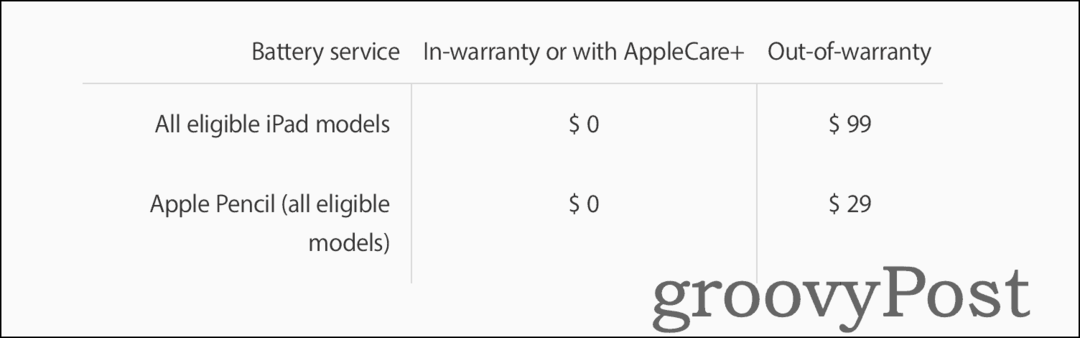
Fortunatamente, il personale Apple dovrebbe essere in grado di identificare rapidamente se una nuova batteria risolverà il problema del tuo iPad. Una sostituzione della batteria costa $ 99 da Apple e dovrebbe riportare il tuo iPad a funzionare come nuovo. Per un prezzo inferiore, puoi rivolgerti a centri di riparazione di terze parti nella tua zona. Assicurati solo di sapere come trovare un'officina di riparazione per i prodotti Apple.
5. Correggi il messaggio "Accessorio non supportato".
Un problema alternativo che potrebbe causare una ricarica lenta è l'errore "Accessorio non supportato". Questo messaggio viene visualizzato ogni volta che hai collegato un accessorio al tuo dispositivo che il tuo dispositivo rifiuta.
Potrebbero esserci una serie di ragioni per questo. Il primo è che, come dice la notifica, l'accessorio semplicemente non è supportato. Forse hai collegato un cavo che si adatta alla porta del tuo iPad ma in realtà non funziona con il tuo iPad. Questo può accadere se il cavo è un cavo non proprietario di Apple (ovvero è un cavo per un dispositivo specifico, come una console di gioco, che non è prodotto da Apple) o se è un accessorio knock-off.
Potresti anche visualizzare questo messaggio se il tuo iPad non è aggiornato all'ultima versione di iPadOS. Puoi verificarlo aprendo il Impostazioni app, toccando Generale, quindi toccando Aggiornamento software. Se è disponibile un nuovo software, segui i passaggi sullo schermo per aggiornare il tuo iPad.
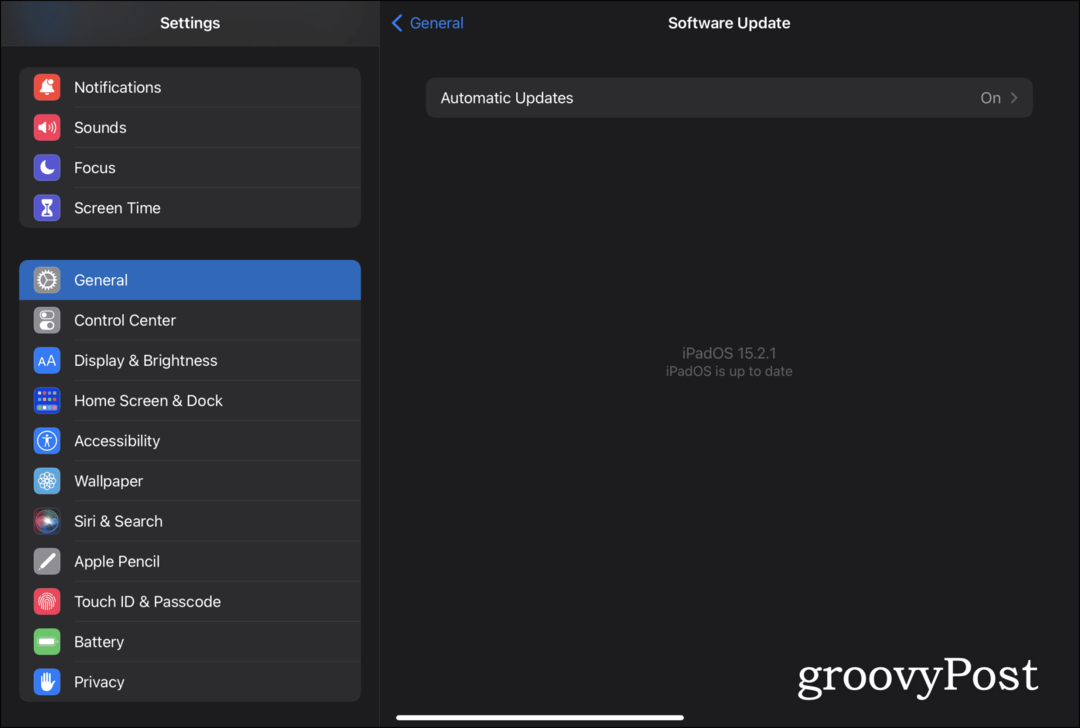
Infine, potresti visualizzare questo messaggio di errore perché la porta di ricarica del tuo iPad è sporca. Prova a rimuovere il cavo, pulendo la porta usando il metodo descritto in Passo 2 di questo post, e poi reinserire il cavo. Anche capovolgere l'orientamento del cavo potrebbe aiutarlo a funzionare meglio.
6. Porta il tuo iPad sull'Apple Store
Infine, se nient'altro funziona, allora è il momento di portare il tuo iPad nell'Apple Store. Tutte le soluzioni di cui sopra sono opzioni che dovrebbero essere facilmente realizzabili a casa. Oltre a questo, tuttavia, dovrai sapere come eseguire test e smontare il tuo dispositivo in una misura che dovrebbe essere lasciata ai professionisti.
Puoi contattare il supporto Apple qui.
Come rendere più veloce la ricarica del tuo iPad
Acquista un caricabatterie veloce
La maggior parte dei modelli di iPad può essere ricaricata più velocemente un caricatore veloce, proprio come le versioni più recenti di iPhone. Se stai ancora utilizzando il piccolo adattatore standard da 5 W per caricare il tuo iPad, considera l'aggiornamento a uno degli adattatori più veloci di Apple.
Questo caricabatterie da 20 W, ad esempio, caricherà la maggior parte dei modelli di iPad quattro volte più velocemente del caricabatterie standard da 5 W. Puoi anche trovare caricabatterie veloci a prezzi accessibili su Amazon e nel tuo negozio di tecnologia locale. Assicurati solo che gli articoli siano compatibili con i dispositivi Apple.
Non utilizzare il tuo iPad mentre è in carica
Un altro modo semplice per aiutare il tuo iPad a caricarsi più velocemente è smettere di usarlo. Se sei di fretta, lascia il tuo iPad da solo mentre è in carica. Il gioco e lo streaming video possono essere particolarmente gravosi per la batteria del tuo iPad, rallentandone la velocità di ricarica.
Ricarica il tuo iPad a casa (non in macchina)
Infine, ricarica il tuo iPad a casa! Non ci sono quasi adattatori di ricarica rapida disponibili per i veicoli, poiché la maggior parte dei veicoli non offre prese che forniscono più di 5 W di potenza. Ricarica il tuo iPad prima a casa e poi in macchina. Inoltre, evita le stazioni di ricarica pubbliche. Loro possono causare alcuni problemi imprevisti con il tuo dispositivo.
Ripara il tuo iPad a ricarica lenta
Se il tuo iPad è lento a caricarsi, i passaggi precedenti dovrebbero aiutarti a risolverlo.
Per evitare di incorrere di nuovo in questo problema in futuro, puoi saperne di più utilizzando i caricatori giusti per i tuoi dispositivi e creare una stazione di ricarica più affidabile a casa.



